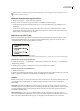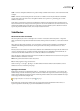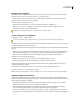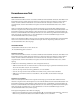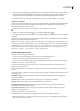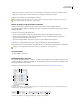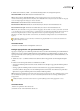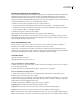Operation Manual
ILLUSTRATOR CS3
Benutzerhandbuch
303
2 Wählen Sie im Untermenü „Schrift“ > „Groß-/Kleinschreibung ändern“ eine der folgenden Optionen:
GROSSBUCHSTABEN Wandelt alle Buchstaben in Großbuchstaben um.
Hinweis: Mit dem Befehl „GROSSBUCHSTABEN“ werden bedingte Ligaturen wieder in normale Textzeichen
zurückverwandelt. Dies geschieht auch bei den Befehlen „Erster Buchstabe Im Wort Groß“ und „Erster buchstabe im satz groß“,
wenn eine bedingte Ligatur am Anfang eines Wortes vorkommt.
kleinbuchstaben Wandelt alle Buchstaben in Kleinbuchstaben um.
Erster Buchstabe Im Wort Groß Wandelt den ersten Buchstaben jedes Wortes in einen Großbuchstaben um.
Erster buchstabe im satz groß Wandelt den ersten Buchstaben jedes Satzes in einen Großbuchstaben um.
Hinweis: Bei „Erster buchstabe im satz groß“ wird davon ausgegangen, dass das Ende eines Satzes jeweils durch einen Punkt
(.), ein Ausrufezeichen (!) oder ein Fragezeichen (?) gekennzeichnet ist. Der Befehl „Erster Buchstabe Im Wort Groß“ kann zu
unerwarteten Ergebnissen führen, wenn die entsprechenden Zeichen in speziellen Umgebungen vorkommen, z. B. in
Dateinamen oder URLs. Außerdem kann es dazu kommen, dass Substantive und Eigennamen mit einem Kleinbuchstaben
beginnen.
Bei OpenType-Schriften ist es meist sinnvoller, die Formatierung „Großbuchstaben“ zu verwenden, da sich damit eine
elegantere Schrift erzielen lässt.
Verwandte Themen
„Anwenden von Großbuchstaben und Kapitälchen“ auf Seite 302
Festlegen typografischer oder gerader Anführungszeichen
Typografische Anführungszeichen (Anführungszeichen unten bzw. oben) sind in ihrer Krümmung an die Stilmerkmale der
Schriftart angepasst. Typografische Anführungszeichen werden üblicherweise zur Kennzeichnung von Zitaten oder als
Apostrophe verwendet. Gerade Anführungszeichen werden gewöhnlich als Abkürzung für bestimmte Maßeinheiten (z. B.
Zoll) verwendet.
1 Wählen Sie „Datei“ > „Dokument einrichten“ und wählen Sie dann im Popup-Menü oben im Dialogfeld die Option
„Schrift“.
2 Führen Sie einen der folgenden Schritte aus und klicken Sie auf „OK“:
• Sollen gerade Anführungszeichen verwendet werden, deaktivieren Sie die Option „Typografische Anführungszeichen
verwenden“.
• Sollen typografische Anführungszeichen verwendet werden, aktivieren Sie „Typografische Anführungszeichen
verwenden“, wählen Sie die Sprache, in der Sie Anführungszeichen setzen möchten, und wählen Sie die gewünschten
Optionen für „Doppelte Anführungszeichen“ und „Einfache Anführungszeichen“.
Hinweis: Optionen für Anführungszeichen können für mehrere Sprachen festgelegt werden. Diese Anführungszeichen werden
dem Text anhand der Sprache zugewiesen, die Sie im Zeichenbedienfeld oder über die Voreinstellung „Standardsprache“
festgelegt haben.
Mithilfe des Befehls „Satz-/Sonderzeichen“ können Sie gerade Anführungszeichen durch typografische ersetzen.
Verwandte Themen
„Zuweisen von Sprachen zu Text“ auf Seite 295
„Verwenden von Satz- und Sonderzeichen“ auf Seite 306